Ulfandroid | Cara Membuat Android Menjadi Microphone Untuk PC adalah artikel selanjutnya nih yang akan admin berikan kepada kalian. Mungkin kedengarannya aneh namun ini bisa menjadi hal yang super keren. Bagaimana tidak android yang biasanya hanya digunakan untuk melakukan panggilan telepon, melakukan chatting menerima dan mengirim SMS kini bisa kalian gunakan sebagai tambahan keperluan komputer misalnya disini menjadi sebuah microphone.
Mungkin sebagian dari kalian sekarang belum memiliki uang dan ingin membeli sebuah microphone untuk melakukan chatting video dengan orang lain. Bingung kan dibuatnya? tenang dengan android kalian bisa dirubah dengan mudah menjadi sebuah microphone pastinya. Dengan microphone yang sudah di hubungkan ke PC dapat kalian pergunakan untuk semisalnya melakukan chatting menggunakan skype dan media lainnya. Apalagi kebanyakan PC masih belum ada microphonenya, nah disini adalah solusinya yaitu dengan membuat android yang ada menjadi microphone tersebut.
Namun, sebelum kita masuk ke pembahasan pemasangannya disini kita akan melakukan instalasi dan membuat seperti halnya jembatan untuk perangkat dengan PC. Disini kita akan menggunakan aplikasi yang bernama Wo Mic, aplikasi ini terdiri dari 3 macam yaitu untuk android, PC dan juga driver penghubungnya. Tanpa basa-basi yang berkepanjangan ini kita mulai proses membuat android menjadi sebuah microphone buat PC.
Cara Membuat Android Menjadi Microphone Untuk PC
- Aplikasi Wo Mic untuk android.
- Aplikasi Wo Mic untuk PC.
- Wo Mic driver untuk PC.
- Sebuah android dan PC.
- Kabel data/Wifi/Bluetooth
Siapkan semua bahan diatas sesuai dengan letaknya ya, kalau untuk PC letakkan di PC dan begitu sebaliknya lalu install.
- Tutorial membuat microphone dengan android
- Menggunakan koneksi USB
1. Install dan jalankan aplikasi Wo Mic pada android.
2. Lihat bagian settings => transport, pilih USB.
3. Hidupkan USB debugging jika android belum diaktifkan.
4. Kembali ke bagian menu utama aplikasi dan pilih start.
5. Sambungkan perangkat dengan menggunakan kabel USB.
6. Jalankan Wo Mic yang ada pada PC.
7. Pilih connection => connect lalu pilih USB dan klik OK.
8. Tunggu sampai prosesnya sukses terhubung.
9. Selesai.
- Menggunakan koneksi Wifi
1. Jalankan Wo Mic pada android.
2. Lihat bagian settings => transport, pilih Wifi.
3. Hidupkan Wifi perangkat dan PC dan hubungkan dengan koneksi Wifi yang sama.
4. Jika sudah terhubung, tap start dan kalian akan melihat IP dari perangkat.
5. Jalankan Wo Mic di PC.
6. Pilih connection => connect lalu pilih Wifi dan masukan IP address yang ada pada perangkat lalu klik OK.
7. Selesai.
- Menggunakan koneksi Bluetooth
1. Jalankan Wo Mic pada perangkat.
2. Lihat bagian settings => transport, pilih Bluetooth.
3. Hidupkan Bluetooth pada perangkat dan PC.
4. Hubungkan PC dengan android dengan bluetooth.
5. Tap start Wo Mic android.
6. Jalankan Wo Mic pada PC.
7. Pilih connection => connect lalu pilih Bluetooth dan pilih perangkat android pada penu dropdown lalu klik OK.
8. Selesai.
Inilah akhir dari pembahasan untuk artikel ini, ya semua langkahnya hampi sama tergantung dari kalian mau pilih metode yang mana untuk menghubungkan perangkat dengan PC. Semoga artikel
Cara Membuat Android Menjadi Microphone Untuk PC ini bisa bermanfaat untuk kalian. Terima kasih sudah berkunjung dan sampai jumpa di artikel selanjutnya.
Cara Melewati Adf.ly





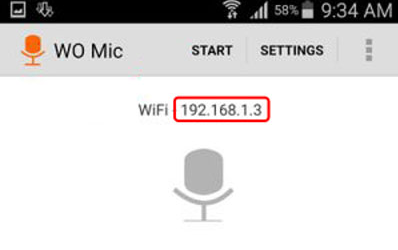


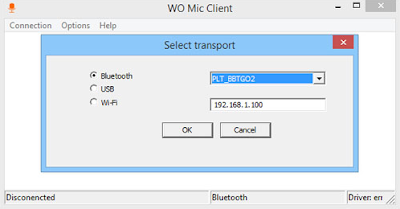

0 komentar:
Post a Comment
Apabila kalian memiliki pertanyaan atau ingin lapor masalah link error, bisa langsung melakukan komentar serta dimohon untuk dapat menggunakan bahasa yang sopan, tidak melakukan spam, tidak menaruh link aktif, dll.. terima kasih..